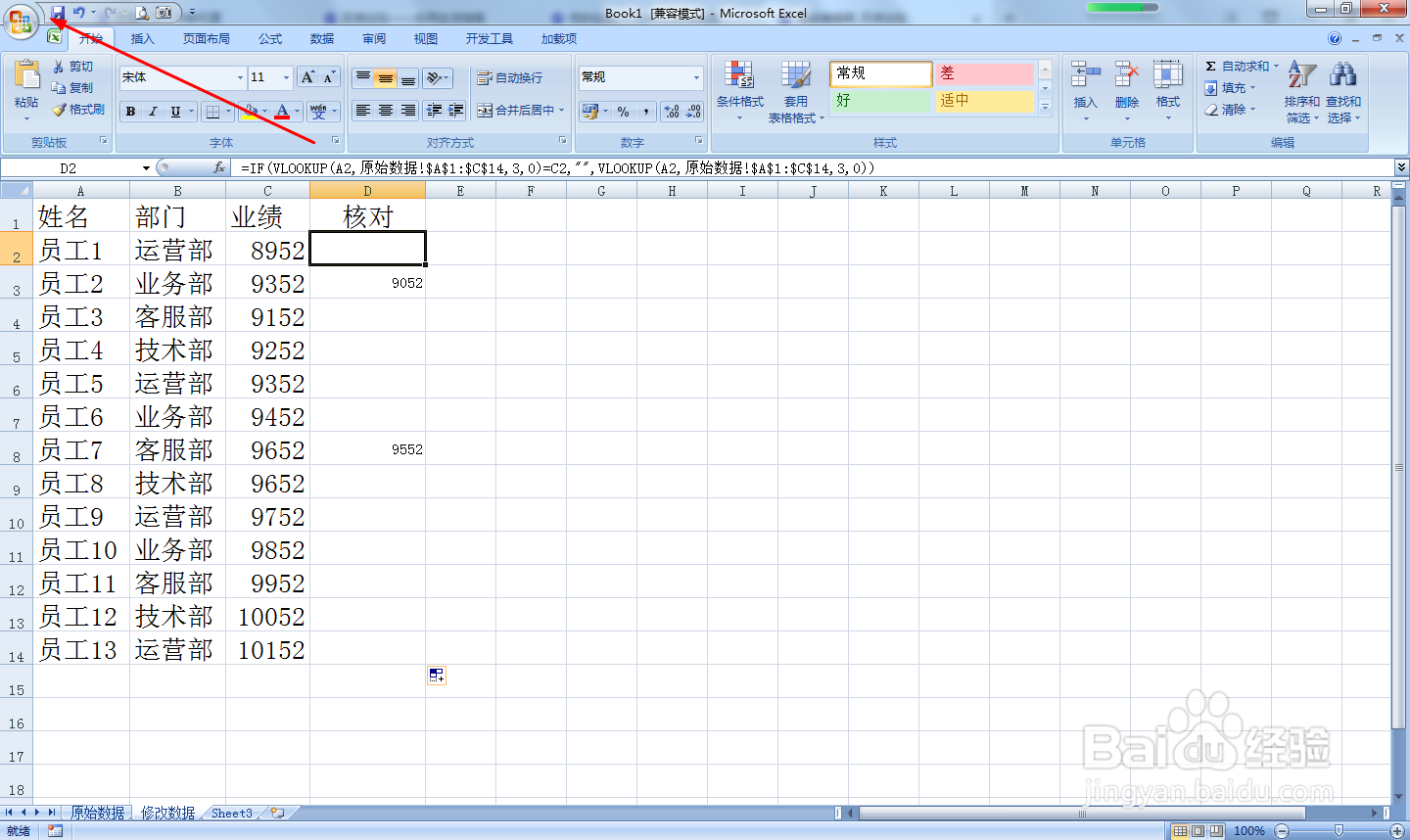1、这里有两个表,原始数据是每个员工开始的基本数据——修改数据是根据员工的情况进行修改的数据。
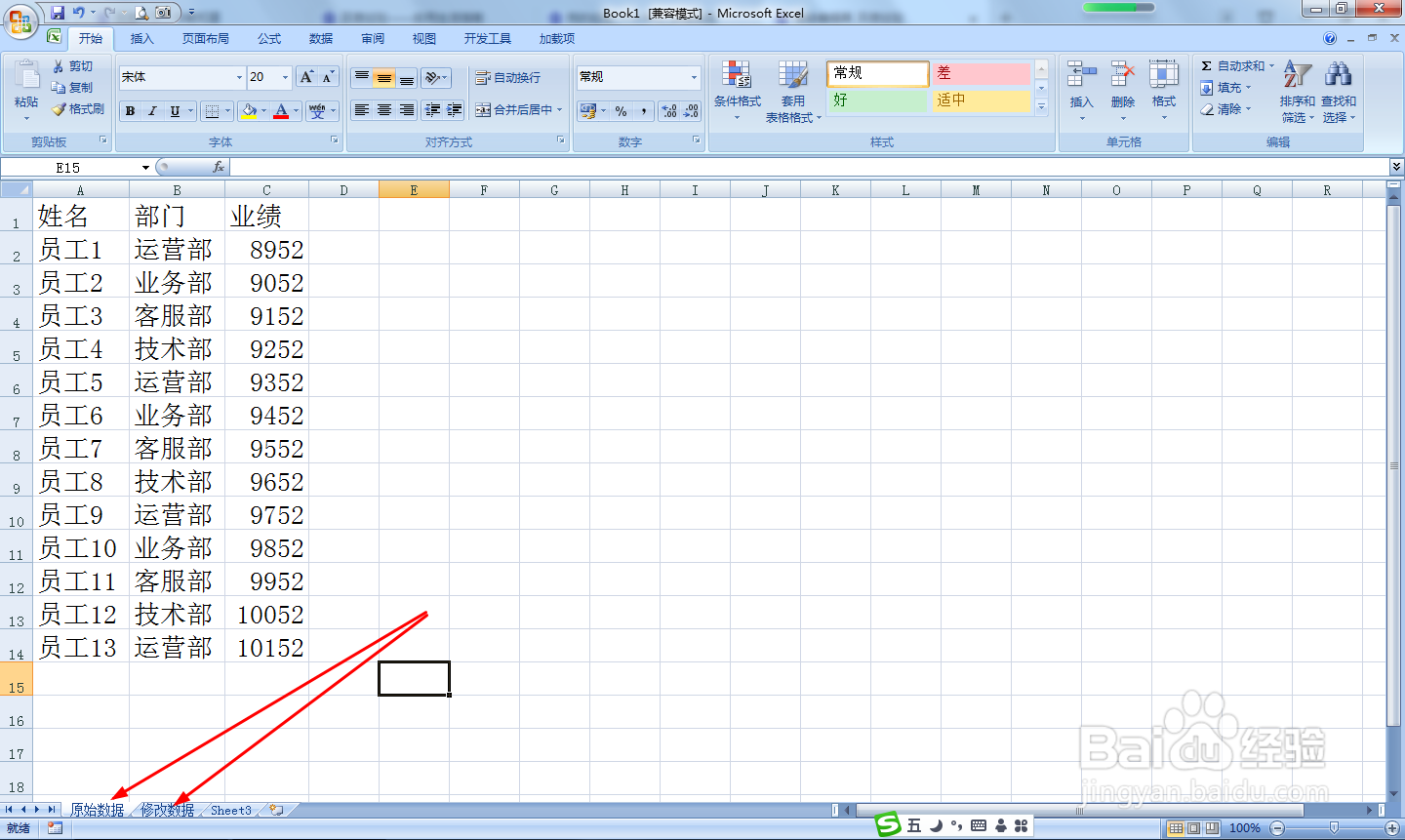
2、点击修改数据表——在D1输入:核对,添加一列辅助列。
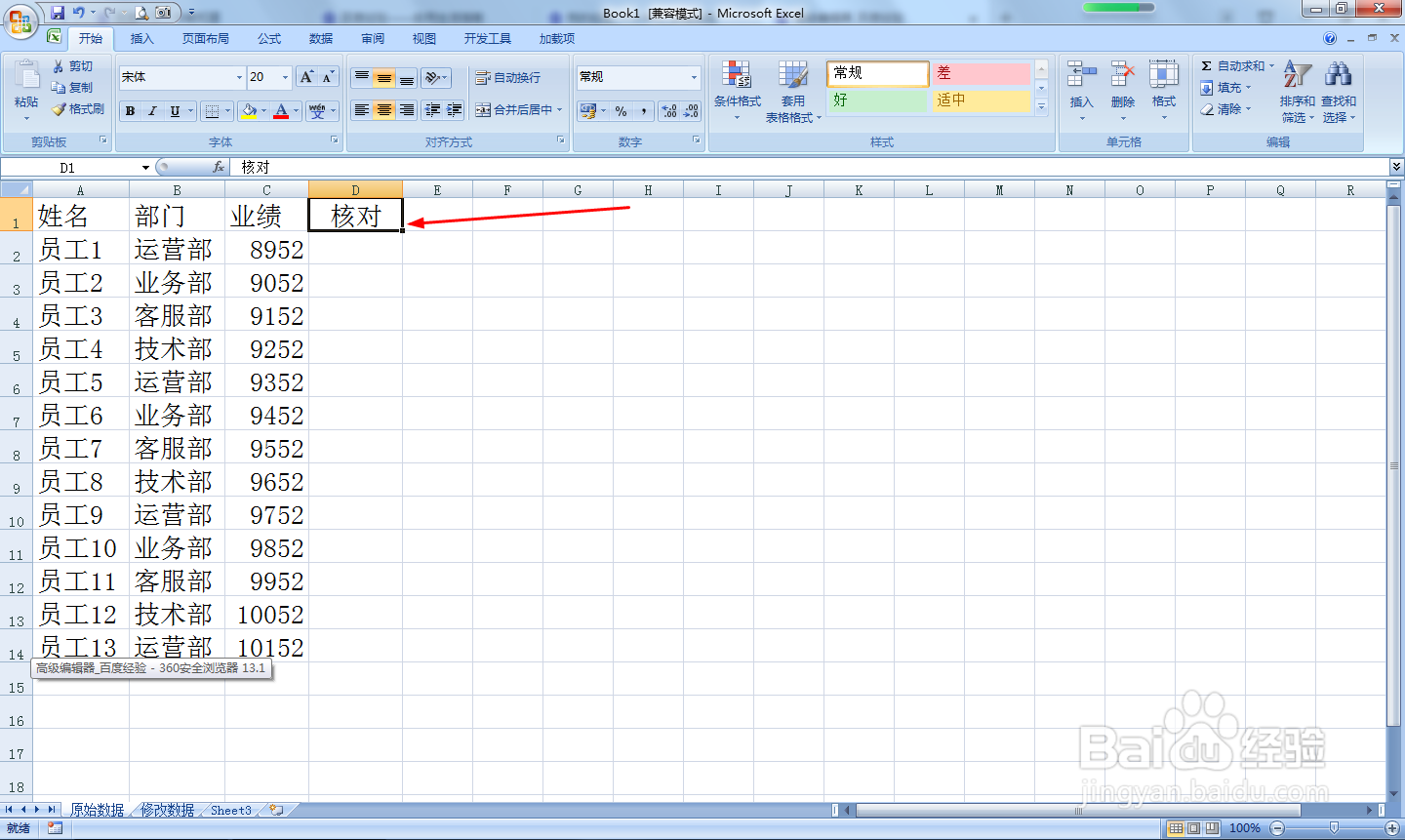
3、在修改数据表的D2输入公式:=IF(VLOOKUP(A2,原始数据!$A$1:$C铮喘饿怊$14,3,0)=C2,"",VLOOKUP(A2,原始数据!$A$1:$C$14,3,0))——按回车确定。
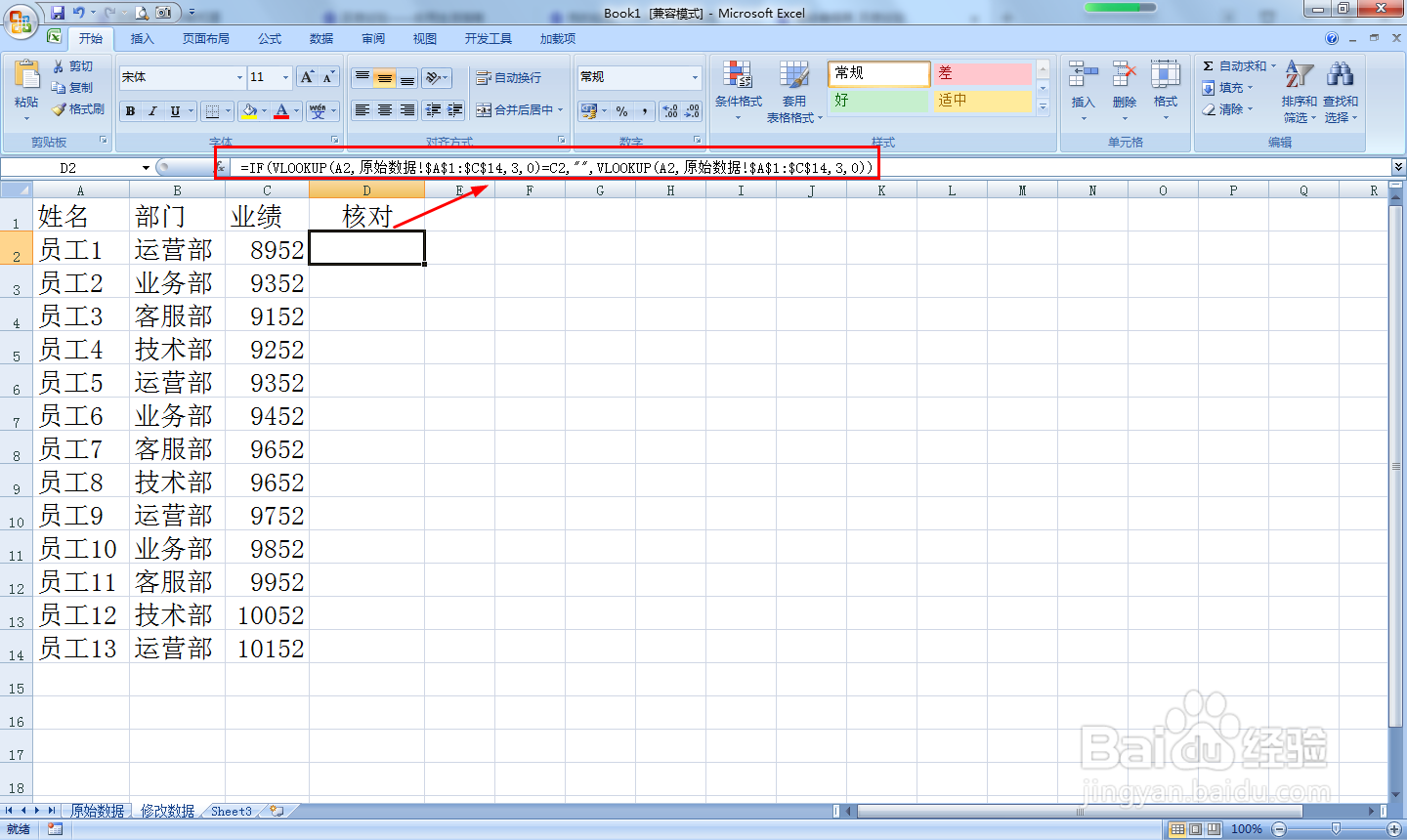
4、鼠标移动到D2右下角,出现黑色十字时向下拖动填充公式或双击。
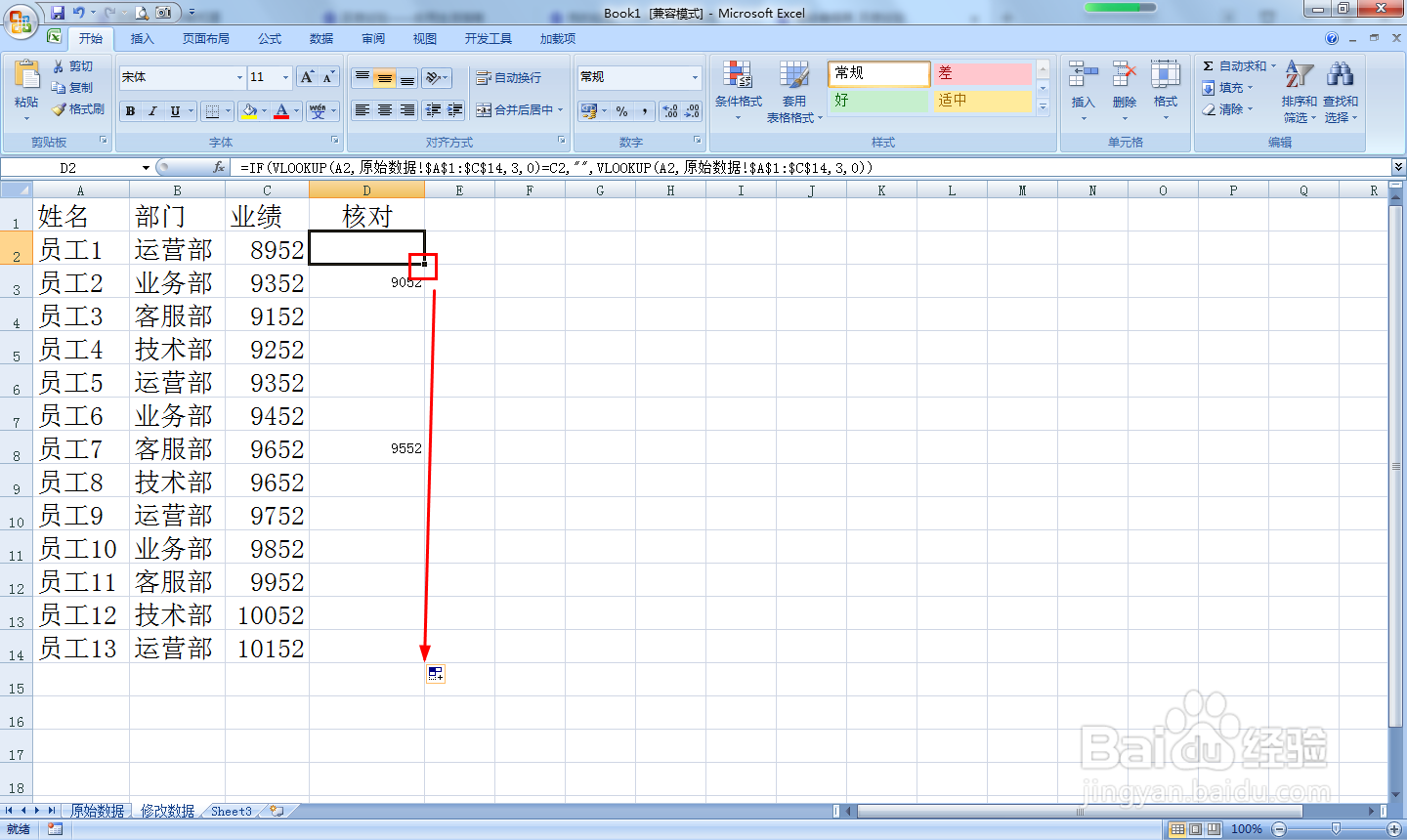
5、根据核对的数据进行核查看看有没有错,点击左上角的保存。注意:=IF(VLOOKUP(钽吟篑瑜A2,原始数据!$A$1:$C$14,3,0)=潮贾篡绐C2,"",VLOOKUP(A2,原始数据!$A$1:$C$14,3,0))意思配对的数据是相同的就显示空,不相同就显示原来的数据。